Mac系统中如何在Finder边栏显示硬盘图标?
2023-09-29 441在Finder边栏一般默认是不显示硬盘图标的,但我们可以通过Finder的偏好设置,让硬盘图标显示出来。下面分享Mac系统中如何在Finder边栏显示硬盘图标。
1.苹果Mac系统默认在Finder左侧的边栏是不显示硬盘图标的;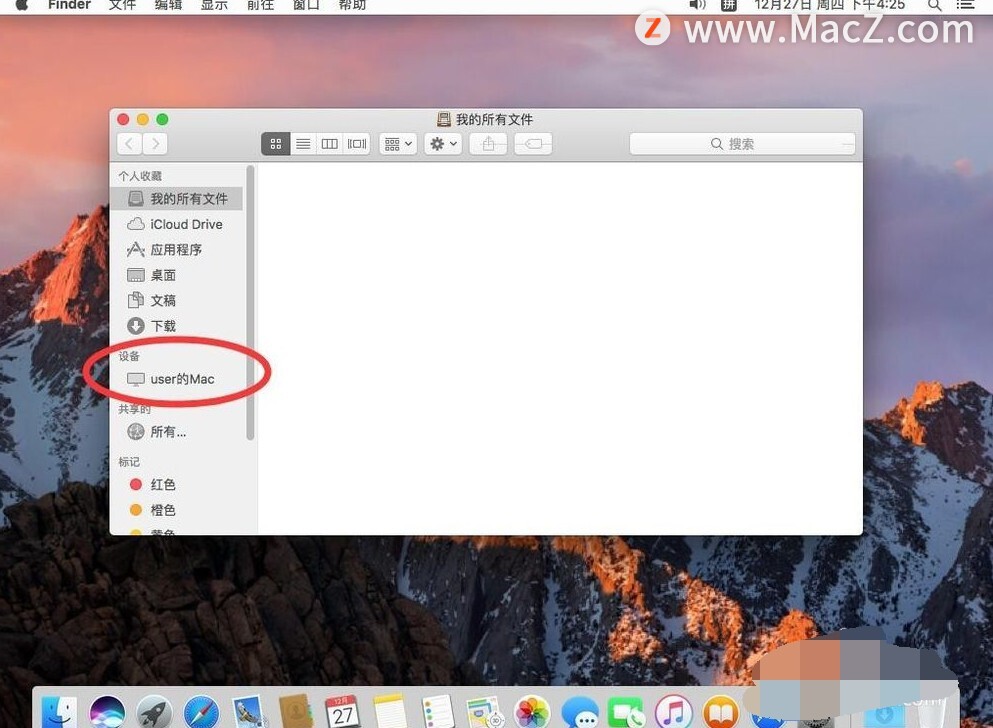 2.首先点击屏幕左上角苹果标志右侧的“Finder”或者中文叫“访达”;
2.首先点击屏幕左上角苹果标志右侧的“Finder”或者中文叫“访达”;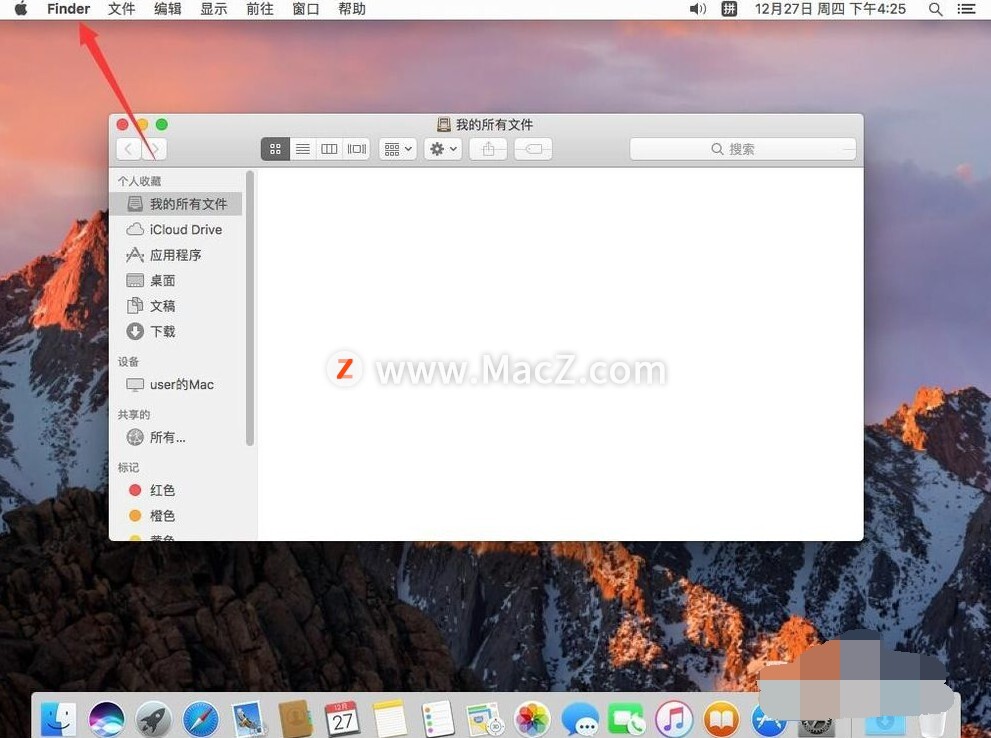 3.选择“偏好设置”;
3.选择“偏好设置”;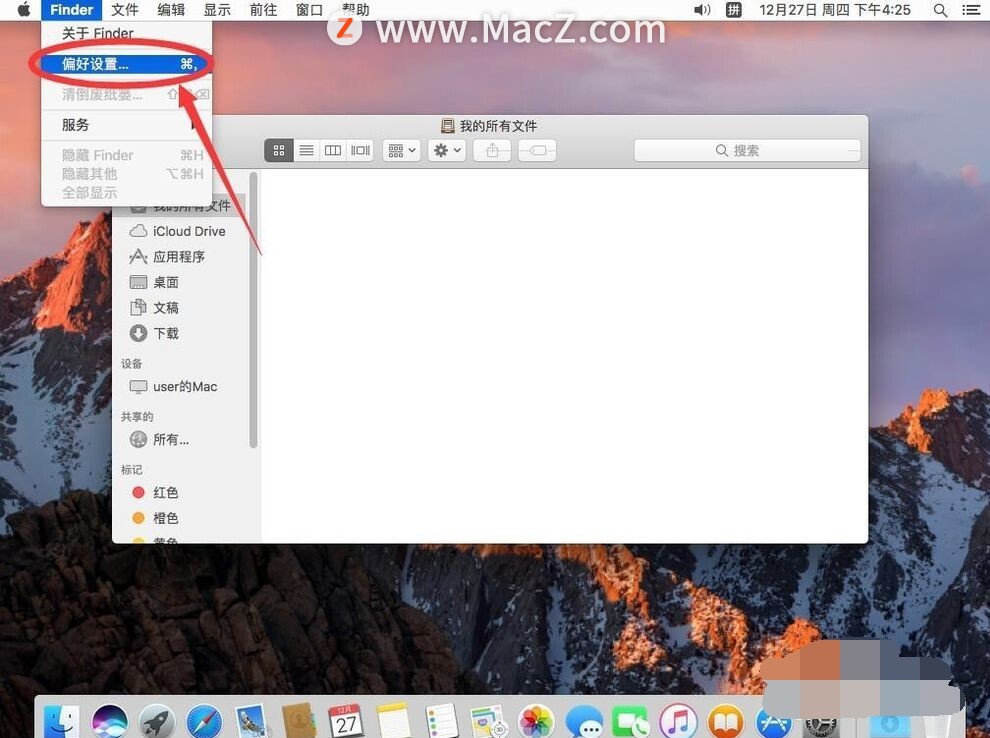 4.打开后,选择“边栏”选项;
4.打开后,选择“边栏”选项;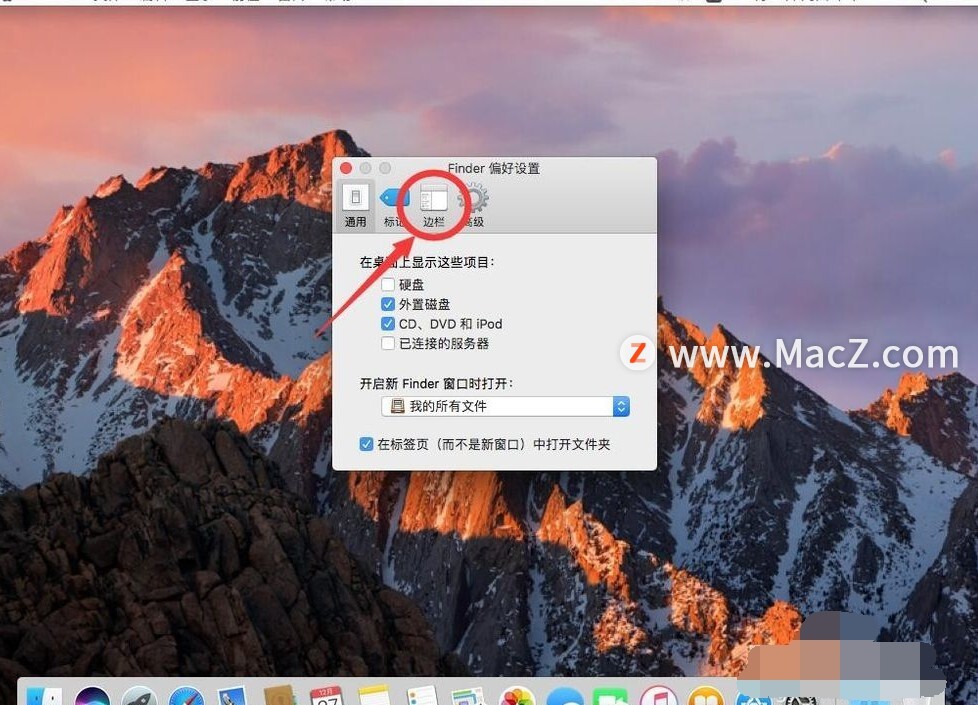 5.在里面找到“硬盘”;
5.在里面找到“硬盘”;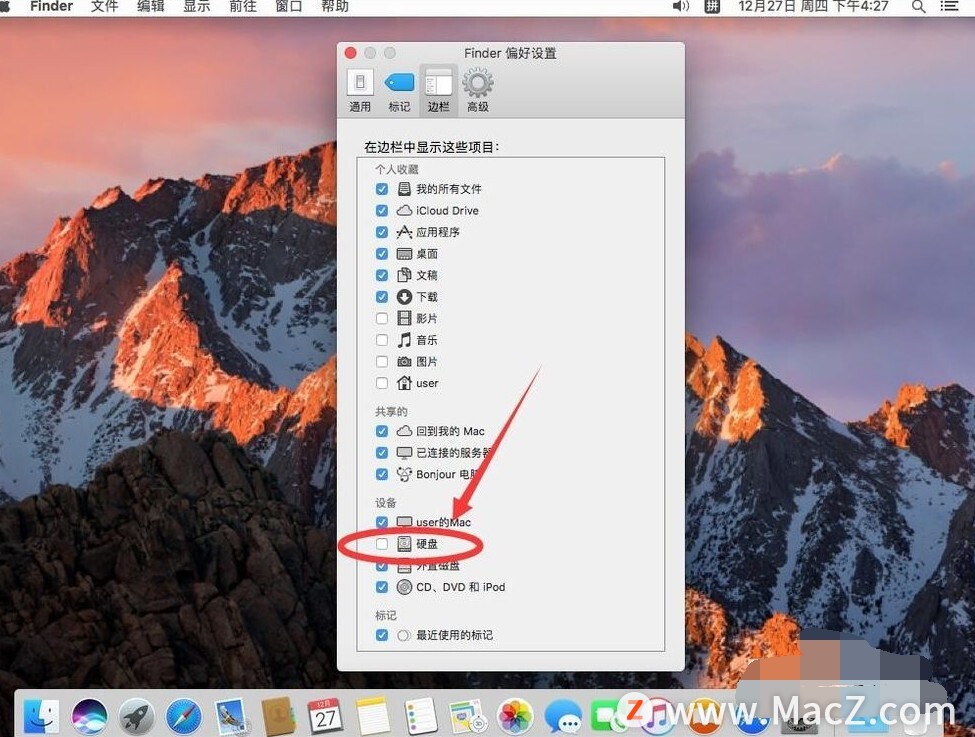 6.在硬盘前面勾选上;
6.在硬盘前面勾选上;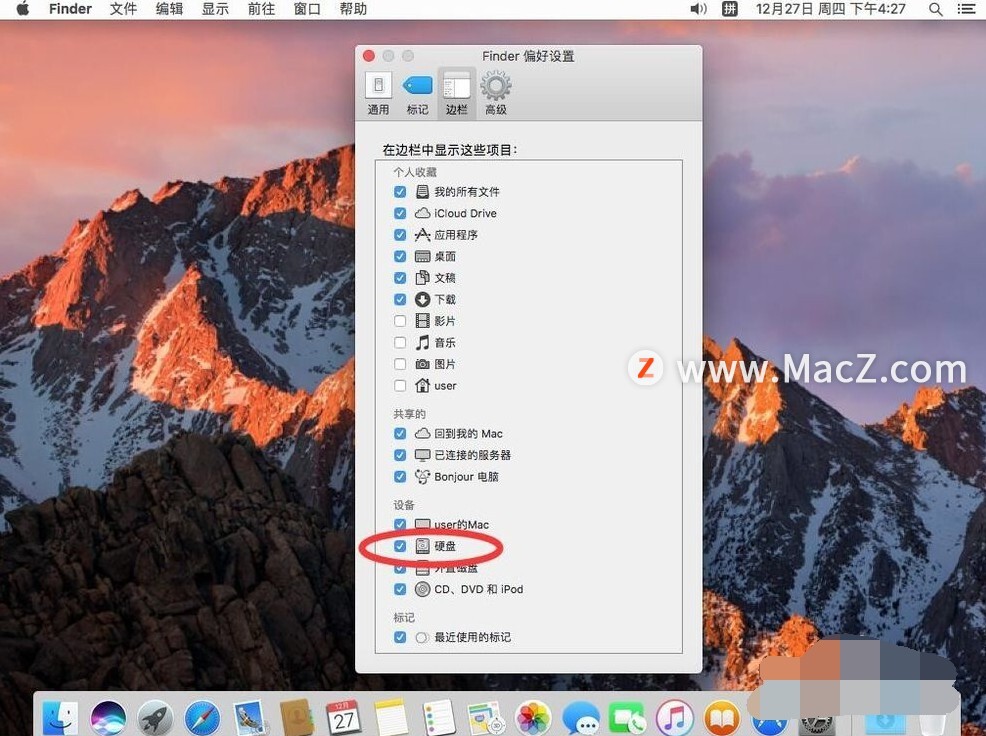 7.点击右上角的红色叉号关闭偏好设置;
7.点击右上角的红色叉号关闭偏好设置;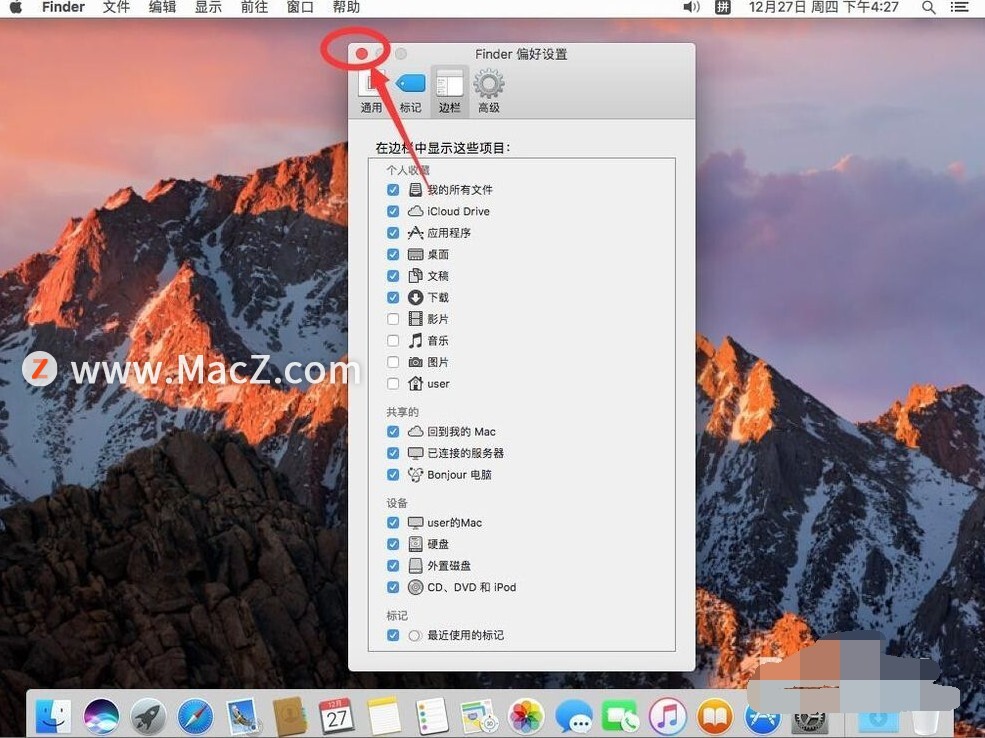 8.再次打开Finder(或访达)就可以看到左侧边栏上,有硬盘图标了。
8.再次打开Finder(或访达)就可以看到左侧边栏上,有硬盘图标了。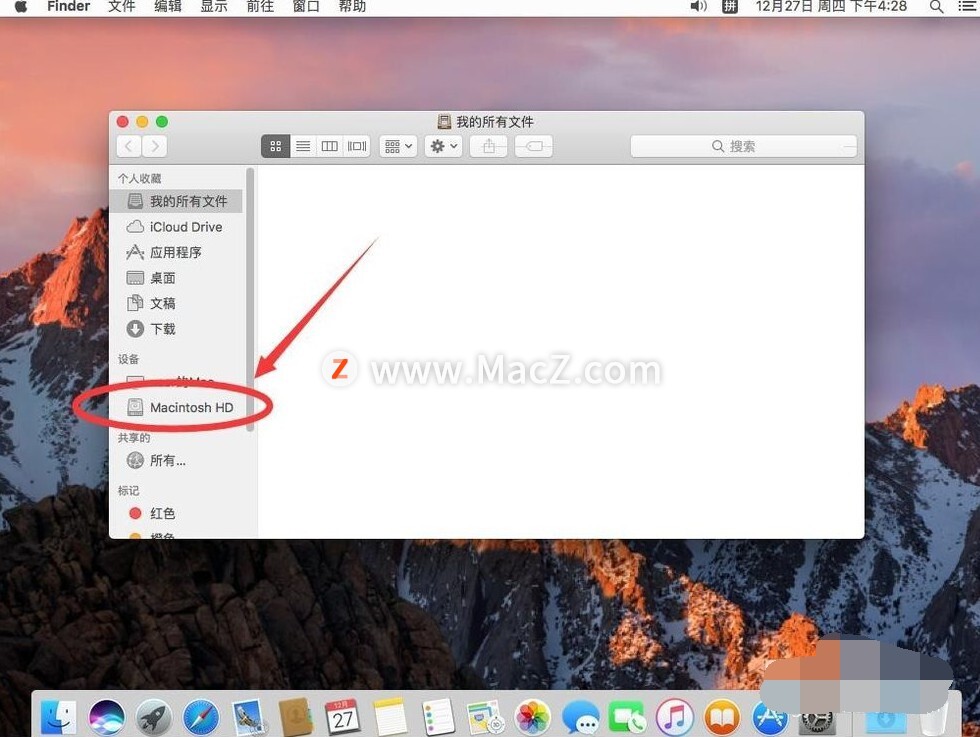
以上就是Mac系统中如何在Finder边栏显示硬盘图标,希望对你有所帮助,想了解更多Mac知识,请关注MacZ.com。
相关资讯
查看更多-

物联网赋能,智能消防系统守护安全新防线
-

信息显示《赛博朋克 2077》原生苹果 macOS 版即将上线,支持光追
-

英国监管机构出手:苹果、谷歌移动生态系统面临反垄断调查
-

小米15 Ultra全球版通过认证:运行HyperOS 2.0系统
-

消息称苹果今年 2025 款 iPad Pro 更新幅度较小:引入供应链全新显示驱动芯片、有望换用 M5 芯片
-

苹果 Studio Display 2 显示器展望:Mini LED 背光,90Hz 刷新率
-

iOS系统省电应关闭设置!
-

ShiftCam 发布“全球最小”移动固态硬盘:仅重 10g,1TB 189 美元 / 2TB 299 美元
-

消息称 LG 将于本月内调整旗下 iPad Pro OLED 显示屏产线,切换为制造 iPhone 面板
-

iOS 18.3 Beta 2 打破沉默,苹果仍正推进 CarPlay 2.0 车载系统
最新资讯
查看更多-

- 苹果 2025 款 iPhone SE 4 机模上手展示:刘海屏 + 后置单摄
- 2025-01-27 125
-

- iPhone 17 Air厚度对比图出炉:有史以来最薄的iPhone
- 2025-01-27 194
-

- 白嫖苹果机会来了:iCloud+免费试用6个月 新用户人人可领
- 2025-01-27 141
-

- 古尔曼称苹果 2025 年 3/4 月发布青春版妙控键盘,提升 iPad Air 生产力
- 2025-01-25 157
-

热门应用
查看更多-

- 快听小说 3.2.4
- 新闻阅读 | 83.4 MB
-

- 360漫画破解版全部免费看 1.0.0
- 漫画 | 222.73 MB
-

- 社团学姐在线观看下拉式漫画免费 1.0.0
- 漫画 | 222.73 MB
-

- 樱花漫画免费漫画在线入口页面 1.0.0
- 漫画 | 222.73 MB
-

- 亲子餐厅免费阅读 1.0.0
- 漫画 | 222.73 MB
-
 下载
下载
湘ICP备19005331号-4copyright?2018-2025
guofenkong.com 版权所有
果粉控是专业苹果设备信息查询平台
提供最新的IOS系统固件下载
相关APP应用及游戏下载,绿色无毒,下载速度快。
联系邮箱:guofenkong@163.com